In dit artikel ontdekt u de stappen om de Retail Demo Experience (RDX), ook bekend als de Retaildemomodus, te activeren in Windows 11.
De Retail Demo Experience (RDX) is speciaal ontworpen voor de detailhandel. Deze modus biedt winkels de mogelijkheid om potentiële klanten een interactieve demo te presenteren die de mogelijkheden van Windows 11 en de hardware waarop het systeem draait, uitlicht.
Wanneer u een bezoek brengt aan een winkel, kunt u vaak zien dat er een demomodus actief is op computers met Windows 11. Deze modus, meestal RDX, is zorgvuldig ingesteld om bezoekers een realistisch beeld te geven van de prestaties en functies van de computer in harmonie met Windows 11. Het is cruciaal om te begrijpen dat bij het activeren van de demomodus alle gebruikersgegevens, accounts en instellingen worden gewist. Vervolgens wordt demo-inhoud gecreëerd die aan de klanten wordt getoond.
Indien u wenst over te schakelen van de demomodus (RDX) naar de normale modus van de computer, bijvoorbeeld voor verkoopdoeleinden, is dit mogelijk. Het demo-profiel zal verwijderd worden, en het systeem keert over het algemeen terug naar zijn oorspronkelijke staat, vergelijkbaar met een fabrieksreset.
Retail Demo Experience (RDX) inschakelen in Windows 11
Om te beginnen opent u de instellingen. In de instellingen klikt u eerst op “Systeem” en vervolgens op “Activering“.
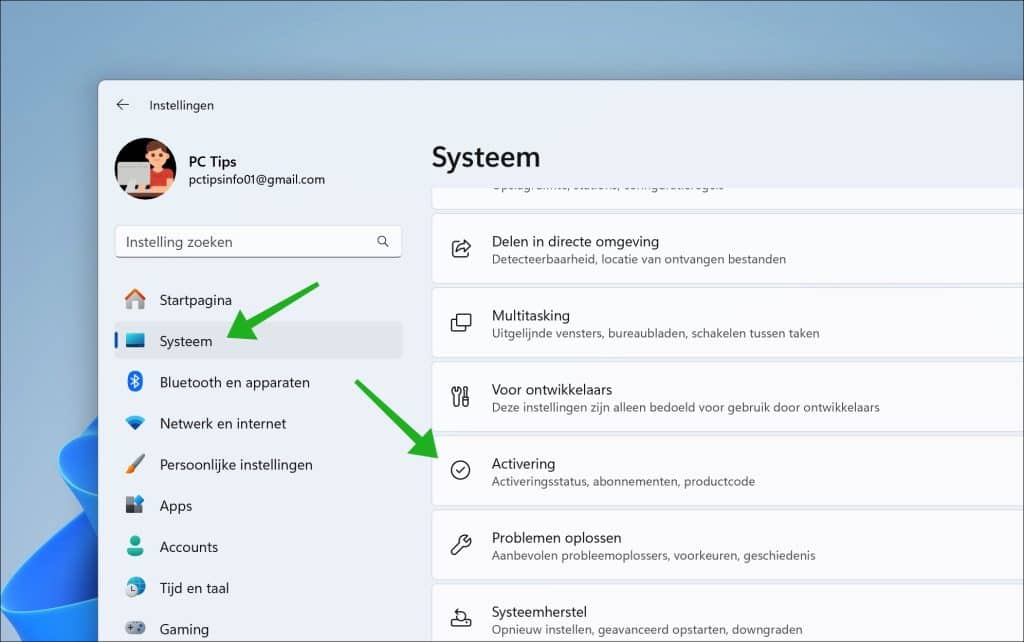
Klik nu 5 keer op het de tekst met de Windows-versie, niet op het logo, specifiek op de tekst.
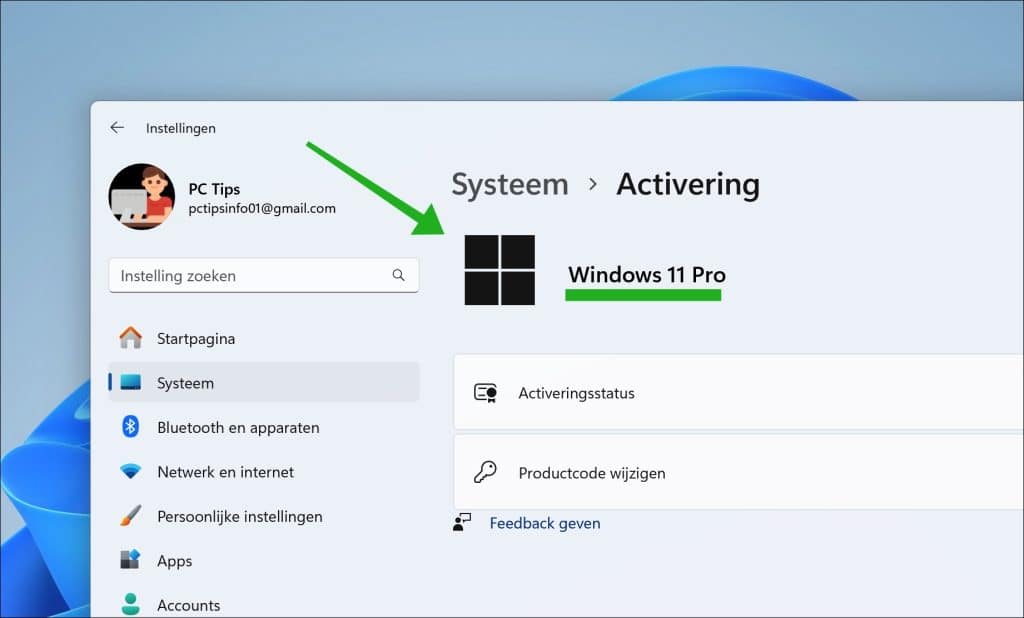
U ziet nu een bericht om retaildemomodus in te schakelen.
De retaildemomodus wordt ingeschakeld, maar is alleen bedoeld voor gebruik in de detailhandel.
De pc moet een verbinding hebben met internet. Als u overschakelt naar de retaildemomodus wordt alle persoonlijke inhoud verwijderd en worden de fabrieksinstellingen van de pc teruggezet.
Klik de knop “Wijzigen” als u wilt overschakelen naar demomodus in Windows 11.
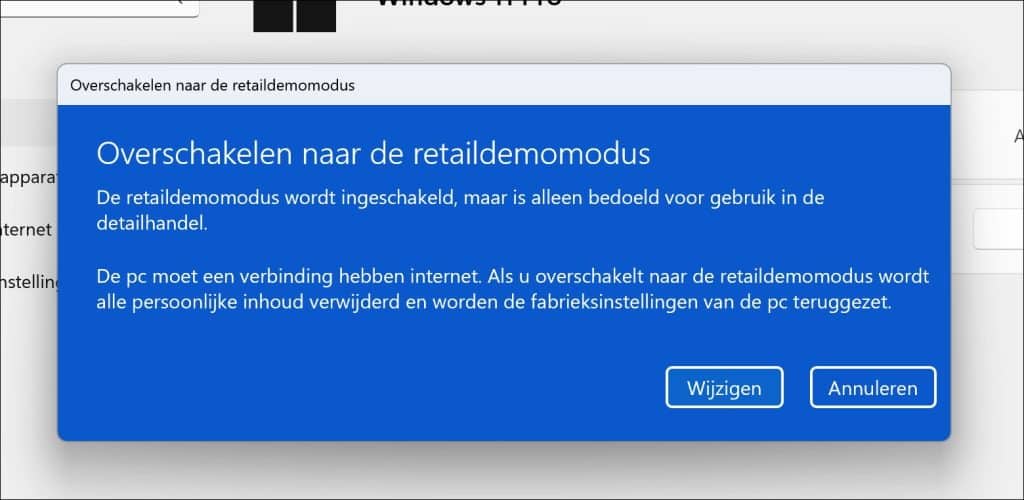
Demo inhoud downloaden
U kunt nu de nieuwste demo-inhoud en apps downloaden door de “Retail Access code (RAC)”, “itemnummer” of “Store-ID van de verkoper” in te vullen.
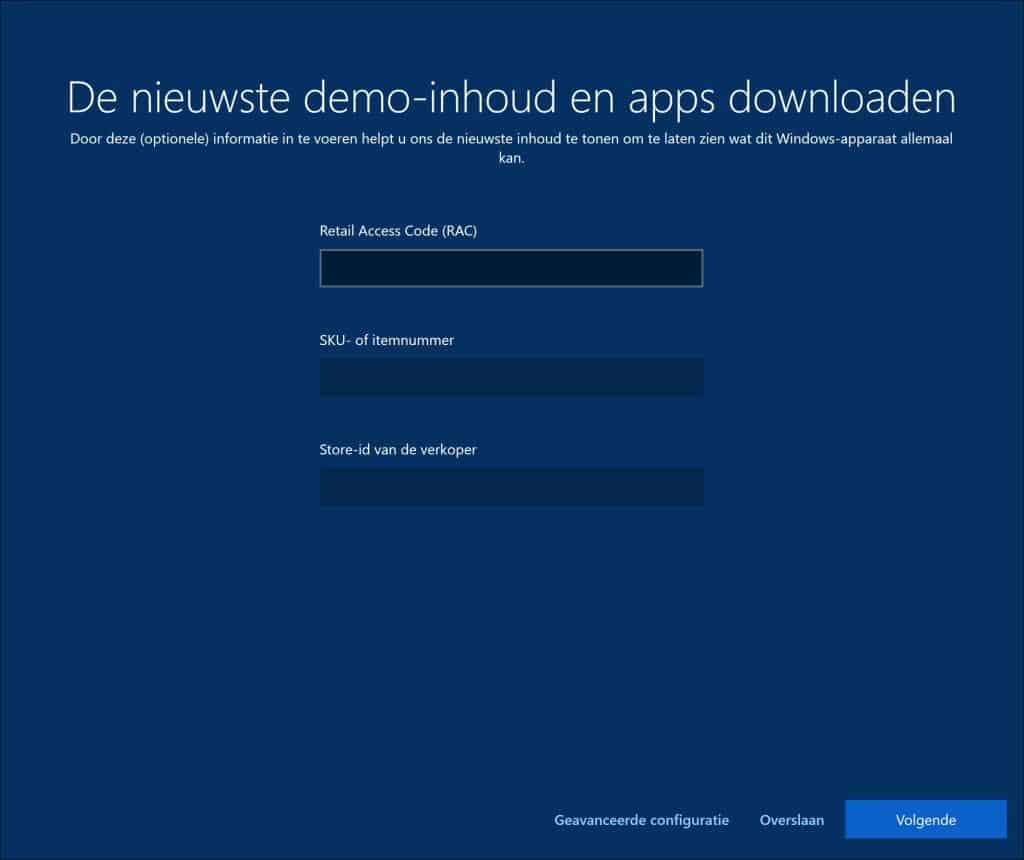
Geavanceerde configuratie
Om RDX te configureren klikt op de “Geavanceerde configuratie” knop.
Automatisch afsluiten
Omdat het een demomodus betreft kunt u de computer automatisch laten afsluiten. U kunt hier configureren wanneer u wilt dat de democomputer automatisch wordt afgesloten. Het is belangrijk dat u controleert of de juist tijdzone actief is.
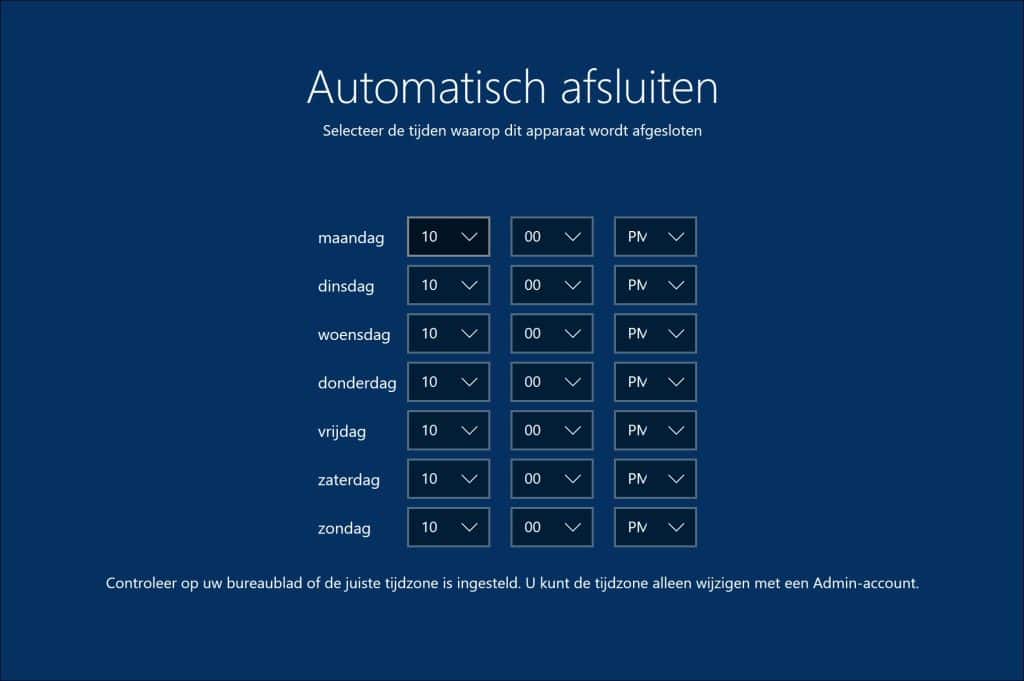
Administratorinstellingen RDX
Kies hoe lang RDX moet worden uitgevoerd voordat de toegang tot het administratoraccount wordt verwijderd. Daarna kunt u geen scripts of andere administratortaken meer uitvoeren. Als u permanent administratortoegang wilt hebben, kunt u geen aangepast administratorwachtwoord maken. Maak dit wachtwoord zo veilig mogelijk.
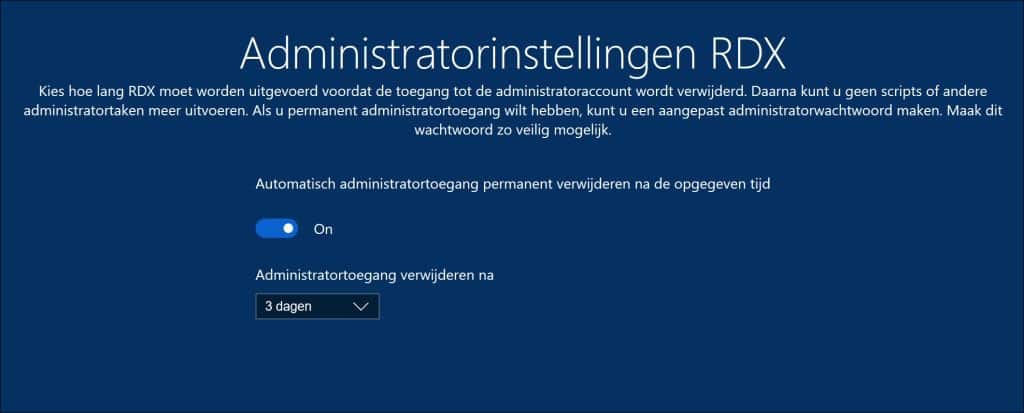
Uw computer wordt nu opnieuw opgestart. De demo-inhoud wordt toegepast.
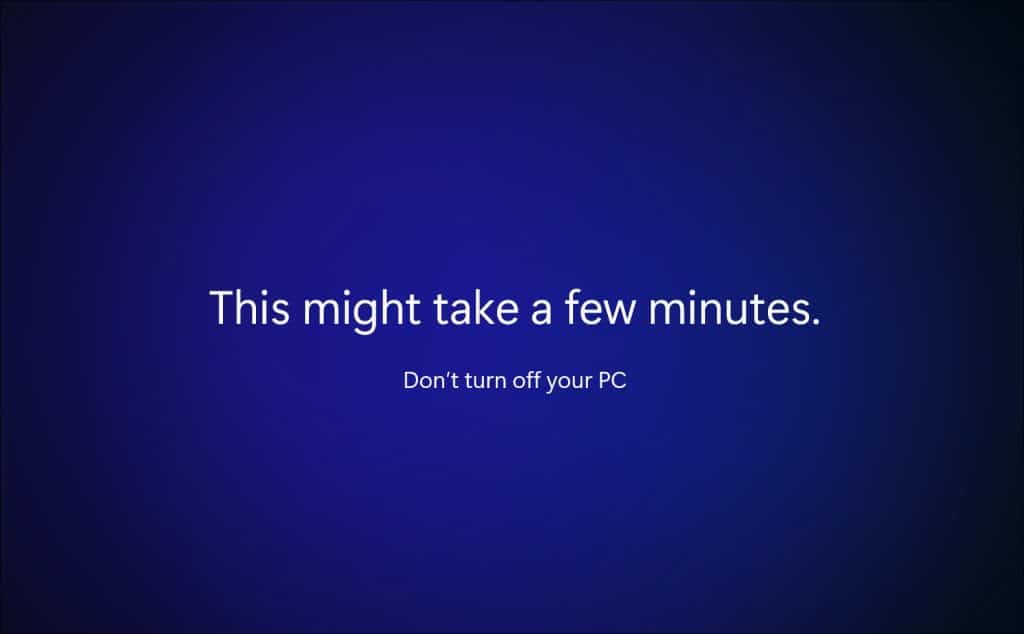
Hier na is Windows 11 weer actief maar nu in demomodus (RDX) met een fictief gebruikersaccount. In dit geval is het “Frank Reuser”, deze naam wisselt.
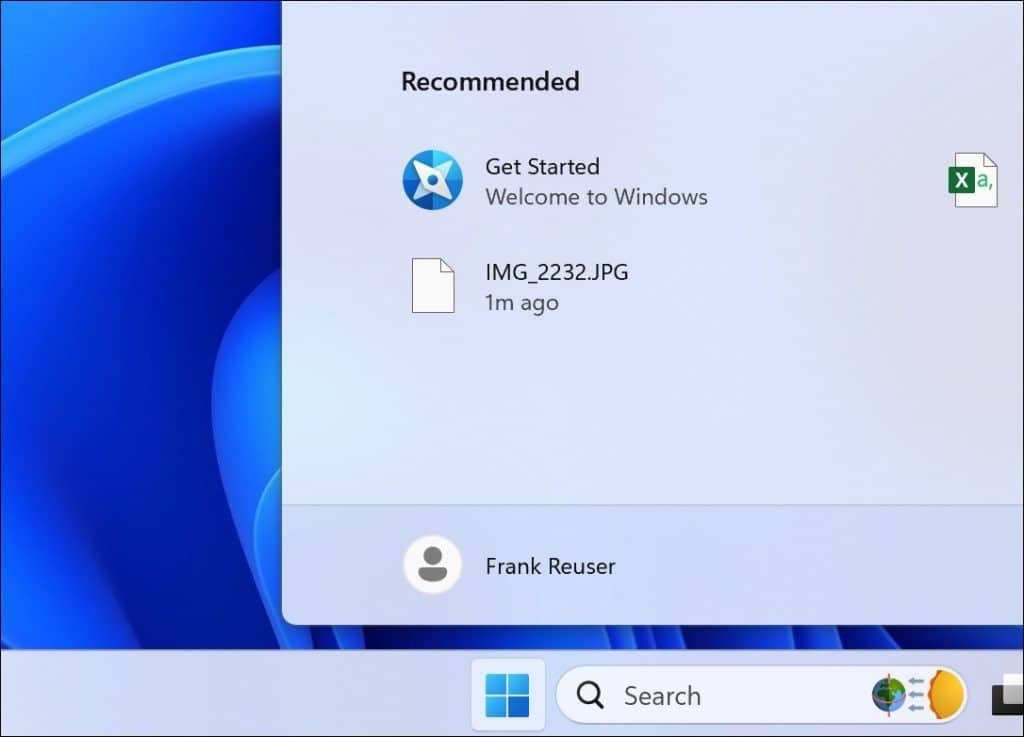
Demomodus uitschakelen in Windows 11
Om demomodus (RDX) weer uit te schakelen gaat u naar Instellingen > Activering > Klikt u 5 keer op de Windows-versie tekst en klikt u onderin op Geavanceerde configuratie > Remove RDX.
De computer wordt hierna weer herstelt naar fabrieksinstellingen van voordat u RDX heeft ingeschakeld.
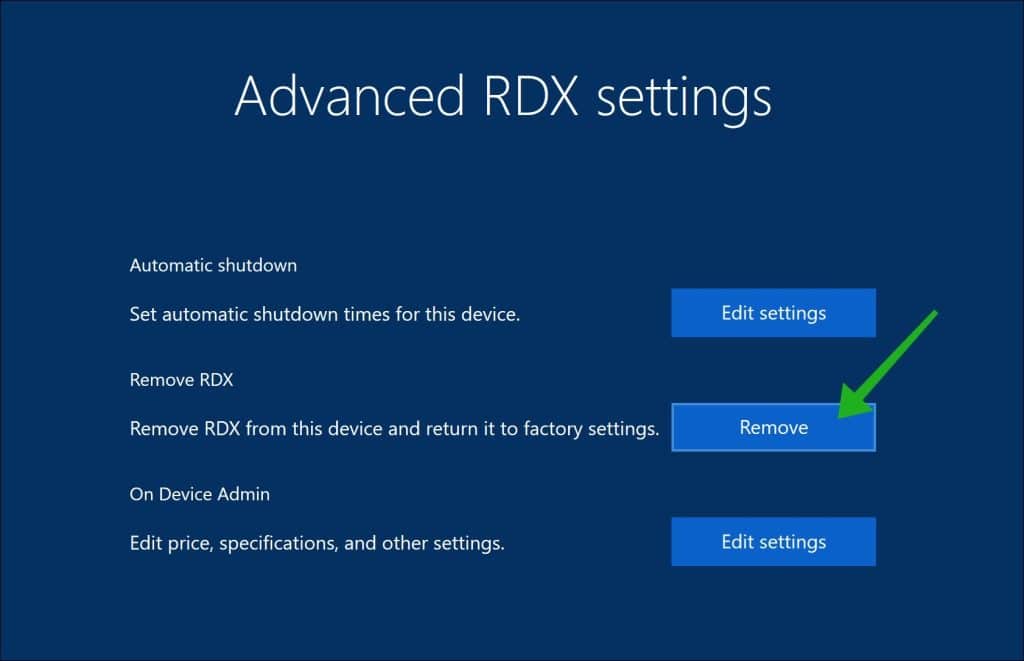
Lees verder: Gast account aanmaken in Windows 11.
Ik hoop u hiermee geïnformeerd te hebben. Bedankt voor het lezen!

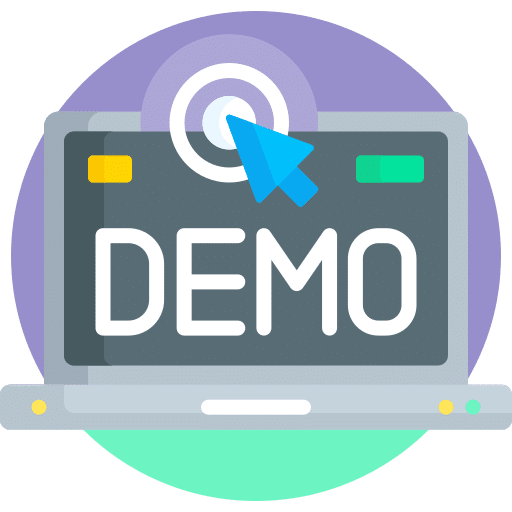
PC Tips overzicht ↓
Al onze computertips overzichtelijk gesorteerd op categorieën.Ontvang de nieuwste PC tips iedere 2 weken in uw e-mailbox.
Wij versturen nooit spam.